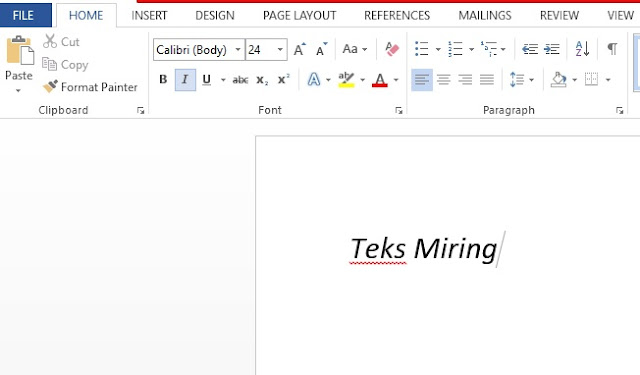
Untuk penebalan biasanya dilakukan pada kata dan kalimat yang di anggap penting supaya pembaca bisa langsung tertarik dengan kata tersebut. Sedagkan untuk miring atau italic biasa pada kata atau kalimat bahasa luar seperti bahasa Inggris.
Kalian yang sudah biasa menggunakan Microsoft Word pasti sudah tau cara menggunakan Bold dan Italic, tetapi yang belum tau kali ini saya akan membahasnya untuk kalian. Ingat bahwa menebalkan dan memiringkan teks hanya pada kata atau kalimat tertentu saja.
Tidak semua kata atau kalimat. Namun sebelum saya lanjutkan kalian bisa baca pembahasan lain yang sudah pernah saya bahas. Seperti cara menyimpan dokumen MS Word menjadi .PDF serta cara mengunci rumus di Microsoft Excel.
Cara Menebalkan atau Bold Teks di Microsoft Word
1. Silakan kalian seleksi terlebih dahulu kata atau kalimat yang ingin kalian tebalkan
2. Selanjutnya pilih B atau Bold untuk menebalkan
Cara Memiringkan atau Italic Teks di Microsoft Word
1. Silakan kalian seleksi terlebih dahulu kata atau kalimat yang ingin kalian miringkan
2. Selanjutnya pilih I atau Italic untuk memiringkan
Mudah sekali, jadi kalian bisa seleksi semua kalimat dalam 1 paragraf atau perkata yang memang perlu kalian tebalkan atau miringkan. Untuk bold khusus untuk teks dengan ukuran normal, sedangkan jika sudah menggunakan heading tidak perlu kalian tebalkan.
Walaupun size font nya besar ini tidak bisa disebut heading jadi jika ingin terlihat tebal kalian bisa tebalkan. Sedangkan untuk heading walaupun H6 dan size teks nya terlihat kecil tetapi secara otomatis akan menjadi tebal karena ini merupakan judul.
Itu saja yang bisa saya bahas mengenai cara menebalkan dan memiringkan teks dan kalimat di Microsoft Word. Sebelum saya akhiri jika kalian tidak tau cara buat simbol kurang lebih di MS Word kalian bisa baca artikel mengenai pembahasan tersebut.
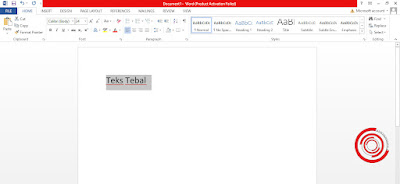



EmoticonEmoticon